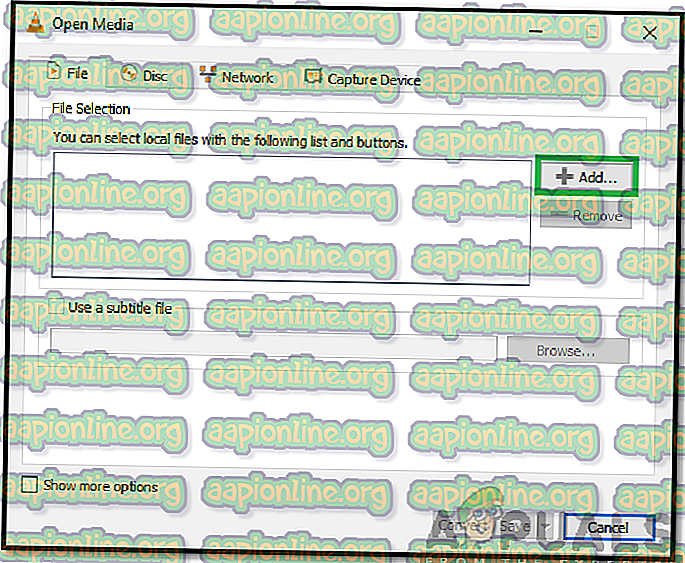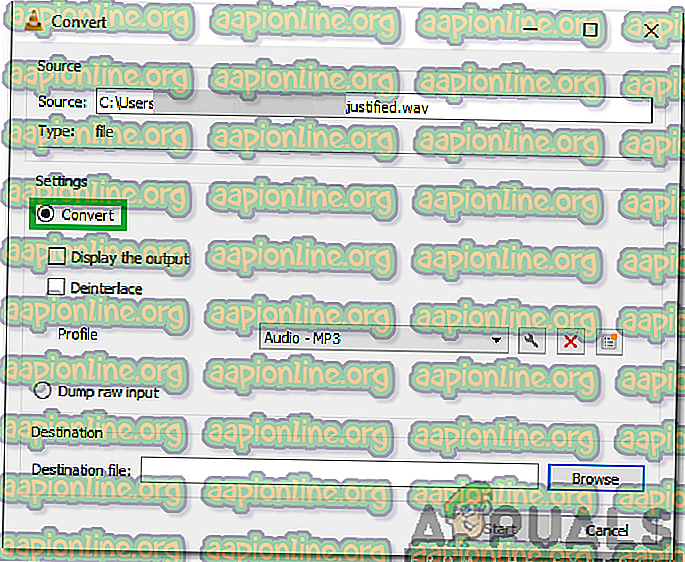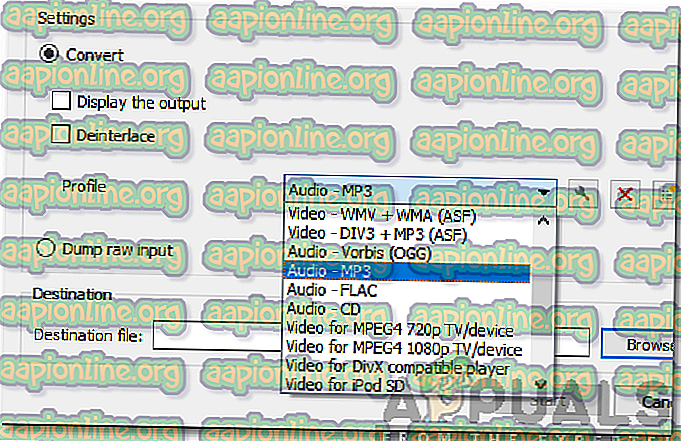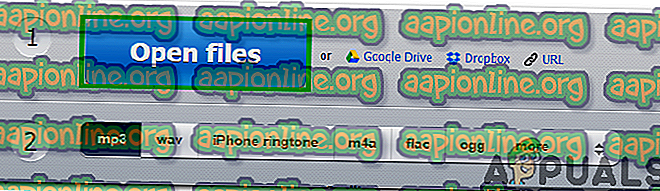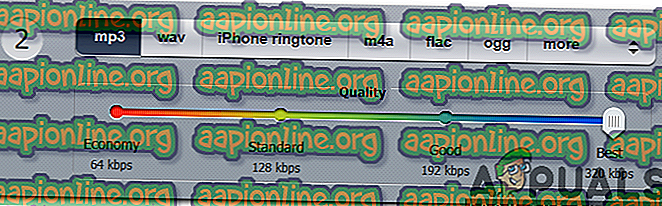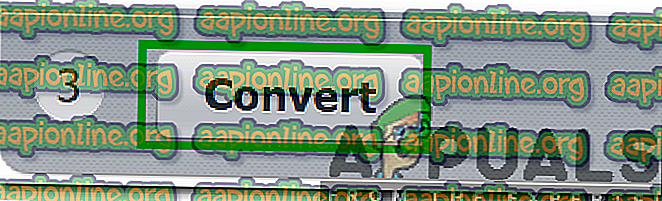WAVをMP3に変換する方法は?
ウェーブフォームオーディオファイル形式(WAV)は、IBMとMicrosoftが開発したオーディオファイル形式の標準で、PCにオーディオビットストリームを格納するために使用されます。 オーディオビットストリームを保存するために一般的に使用されるもう1つの形式は、MP3形式です。 2つのうち、通常のユーザーが最もよく使用する形式はMP3形式で、「WAV」形式は主にオーディオ愛好家やスタジオで使用されます。 その理由は以下のとおりです。

MP3を使用する利点:
ファイルサイズを除いて、WAVではなくMP3を使用する理由はあまりありません。 基本的に、WAV形式の標準的な「4〜5」分の曲は「30〜40」MBですが、 MP3形式の同じ曲は約「3〜4」MBに圧縮されます。 これは、限られたスペースに何千もの曲/オーディオを保存したい人にとって決定的な要因となります。

MP3を使用することの欠点:
今日、コンピューター上にスペースを確保することは、テラバイト以上のサイズのメモリカードが利用できるため、多くの人にとってほとんど問題になりません。 また、 WAVファイルがMP3ファイルよりもはるかに大きい理由があります。 WAVファイルは人間の聴覚の全 範囲をサポートし、22Khzマーク全体に対する周波数応答がありますが、MP3は18Khzに対する周波数応答しかありません。
また、WAVファイルは5.1サラウンドサウンドをサポートしていますが 、MP3 は サポートしていません 。 つまり、MP3からWAVに移行すると、品質が大幅に向上します。 MP3形式は、意図的にファイルを圧縮して、ストレージスペースを節約し、最終的に品質が低下します。 ただし、損失はそれほど大きくなく、オーディオはまだCD品質に近いものですが、ほとんどの場合に存在し、顕著です。
したがって、WAVをMP3に変換しないことをお勧めします。 ただし、スペースを節約する場合、またはその他の理由でWAVをMP3に変換する場合は、以下のガイドに従ってください。
WAVをMP3に変換する方法は?
WAVをMP3に変換するために、2つのメソッドセットを使用します。 1つはインターネット接続が必要で、もう1つはサードパーティのメディアプレーヤーをインストールする必要があります。 両方の方法を以下にリストします。
方法1:VLC Media Playerを使用する
このステップでは、VLCメディアプレーヤーを使用して「WAV」をMP3に変換します。 そのために:
- ここからVLCメディアプレーヤーをダウンロードし、コンピューターにインストールします。
- ソフトウェアを開き、「 Ctrl 」+「 R 」を同時に押して変換メニューを開きます。
- 「追加」ボタンをクリックして、変換したい「 WAV 」ファイルを選択します。
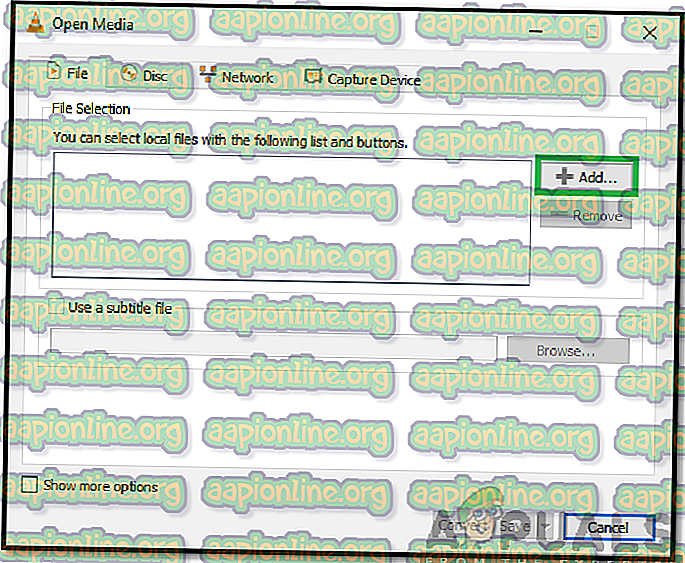
- 「 変換 / 保存 」ボタンをクリックします。
- 次のウィンドウで、「 変換 」オプションをチェックし、「 プロファイル 」ドロップダウンをクリックします。
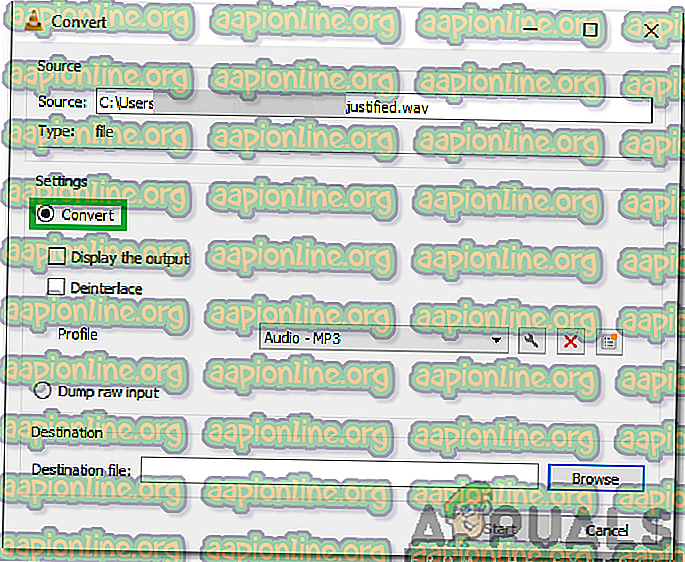
- リストから「 オーディオ -MP3 」を選択し、「 参照 」をクリックして宛先を選択します。
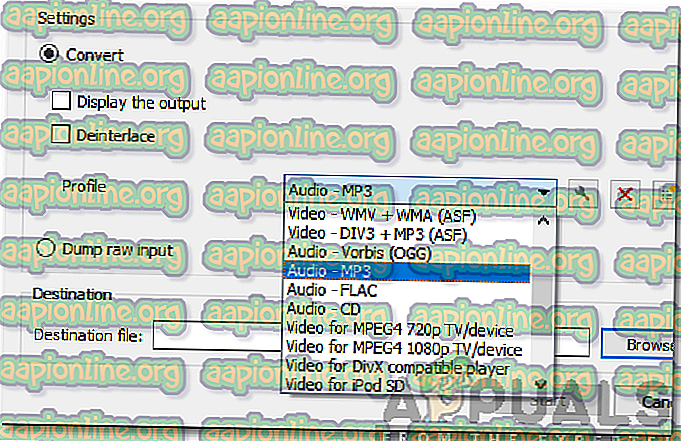
- [ 開始]をクリックすると、メディアプレーヤーによってファイルが自動的に変換されます。
方法2:オンラインコンバーターを使用する
ソフトウェアの方法が適切でないと思われる場合は、オンラインコンバーターを使用してファイルを変換することもできます。 したがって、この手順では、オンラインコンバーターを使用してWAVファイルの形式をMP3に変更します。 そのために:
- このリンクをクリックして、コンバージョンサイトに移動します。
- 「 ファイルを 開く 」オプションをクリックして、変換するファイルを選択します。
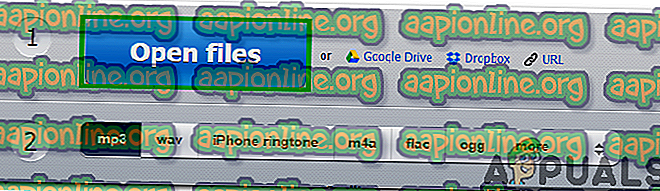
- 下の「 MP3 」オプションをクリックして、スライダーを希望の品質に調整します。
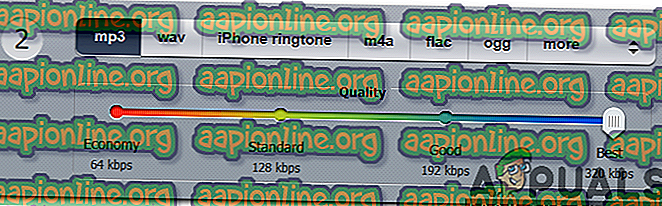
- 「 変換 」ボタンをクリックして、形式を変更します。
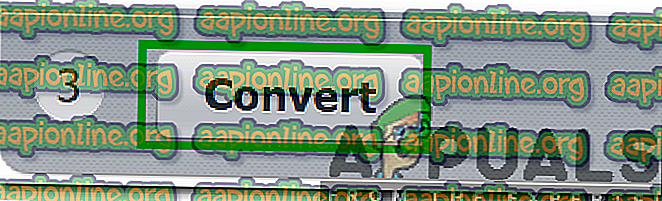
- ファイルは自動的に変換され、無料でダウンロードできます。